Può succedere che dimentichiate la password di accesso al vostro computer, magari perchè non lo utilizzate da molto tempo. In questo caso il computer rimarrà bloccato nella schermata di login e, quindi, non sarà possibile utilizzarlo. Ma non allarmatevi: per fortuna ci sono delle tecniche per recuperare le credenziali, senza ricorrere quindi al temuto ripristino del computer. Ora vediamo come sbloccare un PC Windows se si dimentica la password.
Informazioni preliminari
Consigliamo sempre di fare un’installazione attraverso una licenza genuina e originale al 100%, questo per evitare la perdita di dati o attacchi da parte di hacker. Siamo consapevoli che sullo store della Microsoft acquistare una licenza ha un costo elevato. Per questo abbiamo selezionato per voi due dei migliori shop presenti sul mercato dove poter acquistare licenze originali a prezzi vantaggiosi.
Mr Key Shop è un sito affidabile con assistenza gratuita specializzata in italiano, pagamenti sicuri e spedizione in pochi secondi via email. Potete verificare l’affidabilità di questo sito leggendo le tante recensioni positive verificate. Su questo store sono disponibili le licenze di Windows 10 a prezzi molto vantaggiosi. Inoltre se si desidera passare alle versioni più recenti dei sistemi operativi Windows è possibile acquistare anche l’upgrade a Windows 11. Vi ricordiamo che se si ha una versione genuina di Windows 10, l’aggiornamento al nuovo sistema operativo Windows 11 sarà gratuito. Inoltre sullo store è possibile acquistare le varie versioni dei sistemi operativi Windows, dei pacchetti Office e dei migliori antivirus sul mercato.
Keycense è una piattaforma con una vasta gamma di prodotti digitali. Con fornitori da ogni angolo del mondo, garantisce una varietà ineguagliabile di prodotti. Uno degli aspetti che distingue Keycense dalla concorrenza è la sua politica di prezzi. Sulla piattaforma trovate sistemi operativi Windows, pacchetti Microsoft Office, app Office (Word, Excel, Publisher, Outlook e molti altri), Antivirus e VPN a prezzi davvero vantaggiosi. È possibile trovare licenze Windows 10 ed i software più aggiornati come Windows 11 o Office 2021. Le transazioni avvengono attraverso una vasta gamma di metodi di pagamento certificati, ogni acquisto è protetto è garantito. Inoltre, un’eccellente servizio di assistenza in italiano è pronto ad aiutarvi per ogni esigenza. Keycense è anche impegnata nel rispetto dell’ambiente, l’invio digitale dei prodotti evita imballaggi inutili ed emissioni di CO2. L’esperienza d’acquisto è semplice ed intuitiva. In pochi clic, potete aggiungere al carrello il prodotto desiderato, completare l’acquisto e ricevere il tutto direttamente nella vostra casella di posta elettronica.
Entrambe sono aziende affermate e riconosciute a livello globale da testate nazionali ed internazionali come Make Use Of ( Microsoft Office Deals), PcGuide (Windows 11 Pro Key) o Ansa (La piattaforma Specializzata in Licenze Digitali Software)
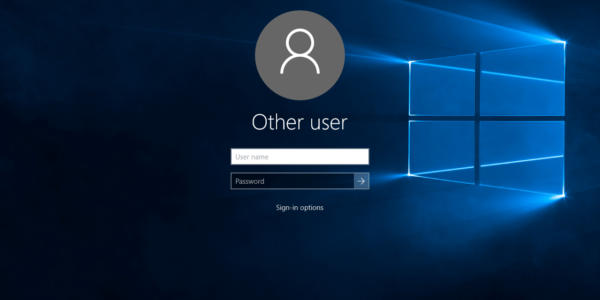
Sbloccare un PC Windows se si dimentica la password
Il modo più semplice per sbloccare un PC se si dimentica la password è utilizzare l’account Amministratore. Per fare ciò ci sono due modi:
- Cambiare utente: nel caso in cui non sia mai stata impostata una password collegata all’account Amministratore, per entrare nel computer basterà cambiare utente (ovvero cambiare il nome con administrator e lasciare il campo della password vuoto). Per cambiare utente nella schermata di login dovrete premere la combinazione di tasti CTRL-ALT-CANC, per due volte.
- Modalità provvisoria: se l’account administrator risulta bloccato, dovrete ricorrere alla modalità provvisoria premendo F8 all’accensione
È possibile riattivare l’account Amministratore del computer anche avviando il PC dalla console di ripristino, entrando nel prompt dei comandi e digitando i comandi:
net user administrator /active:yes
e reimpostare la password con il comando
net user administrator *
Ricorrere a software esterni per sbloccare un PC senza password
È possibile sbloccare un PC Windows senza password ricorrendo all’uso di software esterni come Ophcrack, uno strumento in grado di svelare le password. Per usarlo basterà avere in possesso un CD, su cui masterizzare il file .iso del programma. Una volta completata questa prima operazione, dovrete inserire il disco nel PC e riavviare il sistema. Di solito quando si inserisce un CD nel lettore di un computer, esso si riavvia proprio tramite esso. Se questo non dovesse accadere, dovrete entrare nel Bios e modificare l’ordine nelle opzioni di boot. Quando finalmente Ophcrack sarà pronto, potrete scegliere la modalità automatica, nella quale il programma inizierà la ricerca della possibile password. È bene sapere che Ophcrack non funziona con password particolarmente complesse e che la durata del processo di cracking varia a seconda delle password da cercare. Ci sono molteplici programmi che eseguono la stessa funzione di Ophcrack: infatti nel caso quest’ultimo non funzioni potrete ricorrere a ntPassword oppure a KonBoot, due programmi semplicissimi.
Prevenire il recupero della password
Non sempre è necessario ripristinare il sistema o ricorrere a software esterni per sbloccare un PC senza password. È bene sapere che Windows permette di utilizzare una chiavetta USB per recuperare la password. Questo “disco di recupero” funzionerà solamente sul computer in cui è stato creato. Si tratta, quindi, di una specie di chiave di sicurezza da utilizzare nelle emergenze. Su Windows dovrete:
- Recarvi, dal menù Start, su Crea un disco di reimpostazione password
- Seguire la procedura guidata
Dovrete, quindi, selezionare la vostra chiavetta USB (non deve essere un CD), immettere la vostra attuale password di accesso ed attendere la creazione del disco di ripristino. Windows creerà un file (userkey.psw) contenente le istruzioni per il ripristino della password. Quindi nel caso in cui non avete idea di come sbloccare un PC Windows se si dimentica la password ma avete con voi il disco di ripristino, il gioco è fatto: basterà cliccare su resetta password e seguire le istruzioni per il ripristino di emergenza.
Dubbi o problemi? Vi aiutiamo noi
Puoi scoprire contenuti esclusivi ed ottenere supporto seguendo i canali Youtube, TikTok o Instagram del nostro fondatore Gaetano Abatemarco. Se hai Telegram vuoi rimanere sempre aggiornato, iscriviti al nostro canale Telegram.










